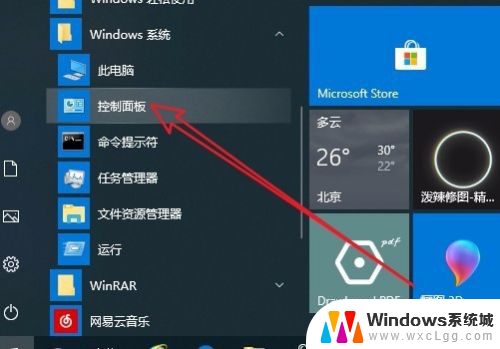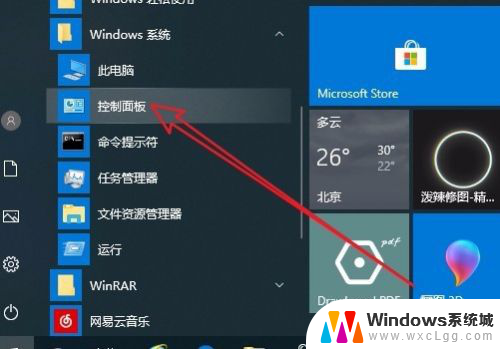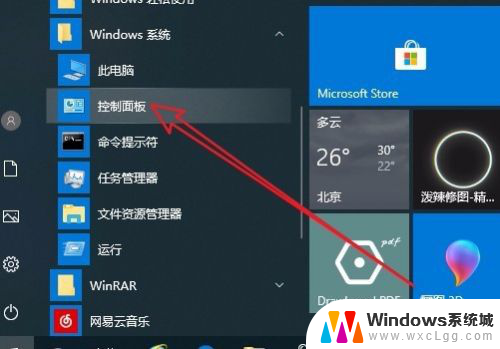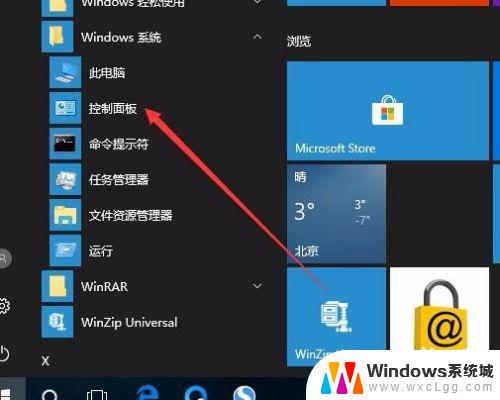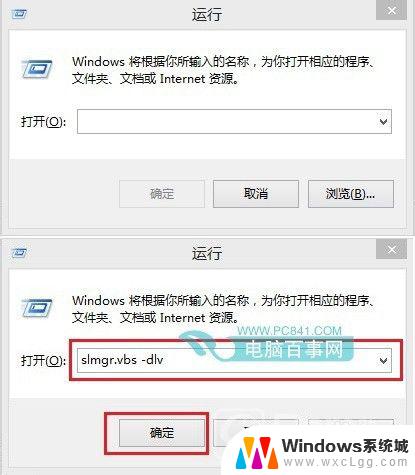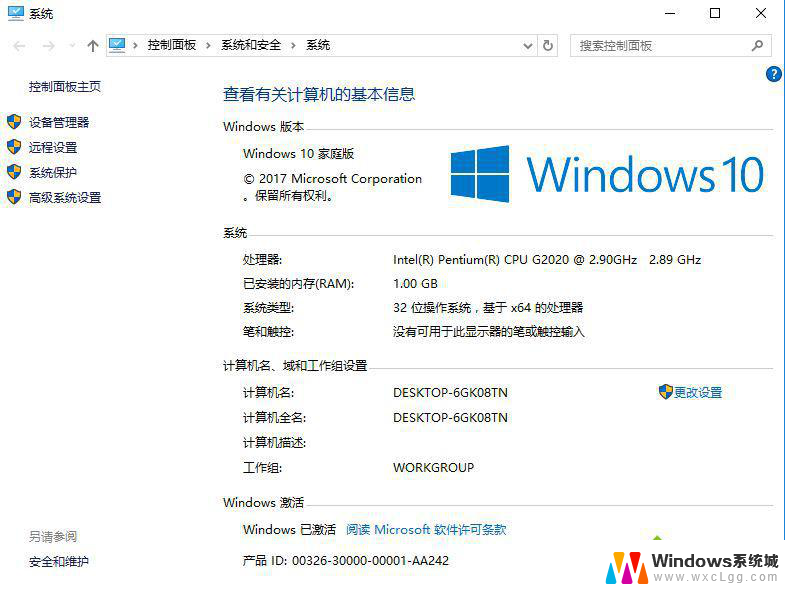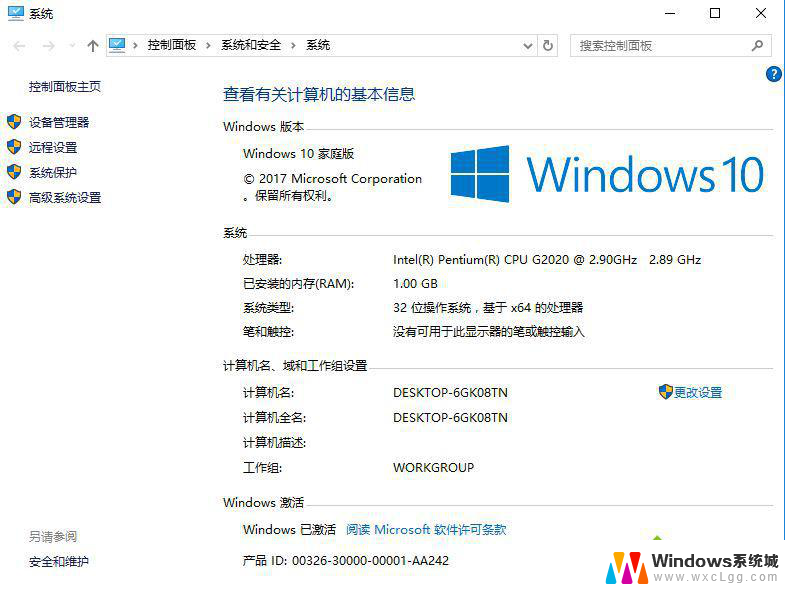如何看电脑风扇是否正常运行 如何检测Windows10笔记本电脑风扇是否正常运转
更新时间:2024-03-04 16:49:32作者:xtyang
如今在数字时代,电脑已经成为我们生活和工作中不可或缺的工具,随着电脑使用的时间越来越长,我们可能会遇到一些问题,比如电脑风扇的运转是否正常。电脑风扇的正常运行对于保持电脑的稳定性和延长其寿命至关重要。如何判断电脑风扇是否正常运行呢?以及在Windows10笔记本电脑上如何检测风扇的运转情况呢?本文将详细介绍这些问题的答案。
具体方法:
1.首先鼠标右键【次电脑】,如下图所示。

2.然后点击【管理】,如下图所示。
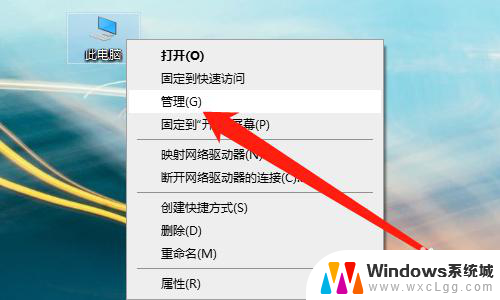
3.然后点击【设备管理】,如下图所示。
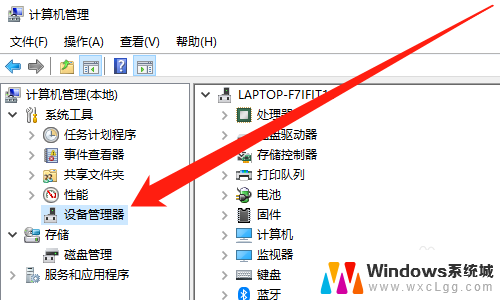
4.然后展开【系统设备】,如下图所示。
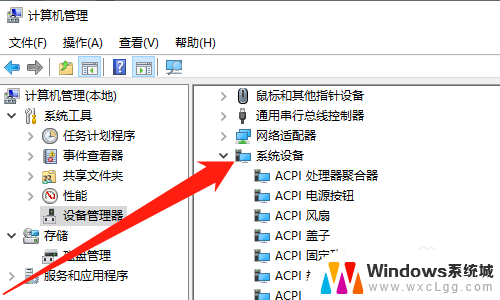
5.然后鼠标右键【ACPI风扇】,点击【属性】。如下图所示。
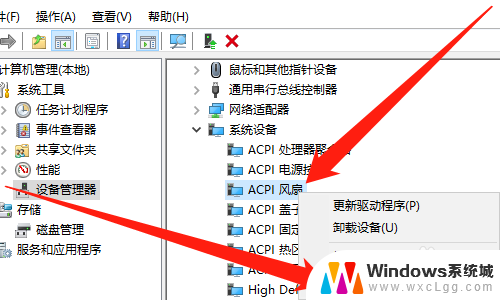
6.然后在【常规】下,可以看到【设备状态】信息。如下图所示。
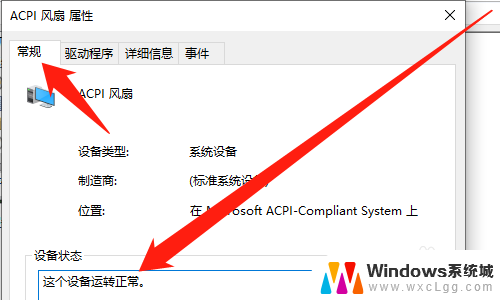
以上是如何检查电脑风扇是否正常运行的全部内容,如果您遇到这种情况,可以按照这些方法来解决,希望对大家有所帮助。